Potíže s podáváním papíru, Ze skeneru se nepodává papír, Automatický podavač dokumentů (adf) nepodává papír – HP ScanJet Pro 4500 fn1 Uživatelská příručka
Stránka 56
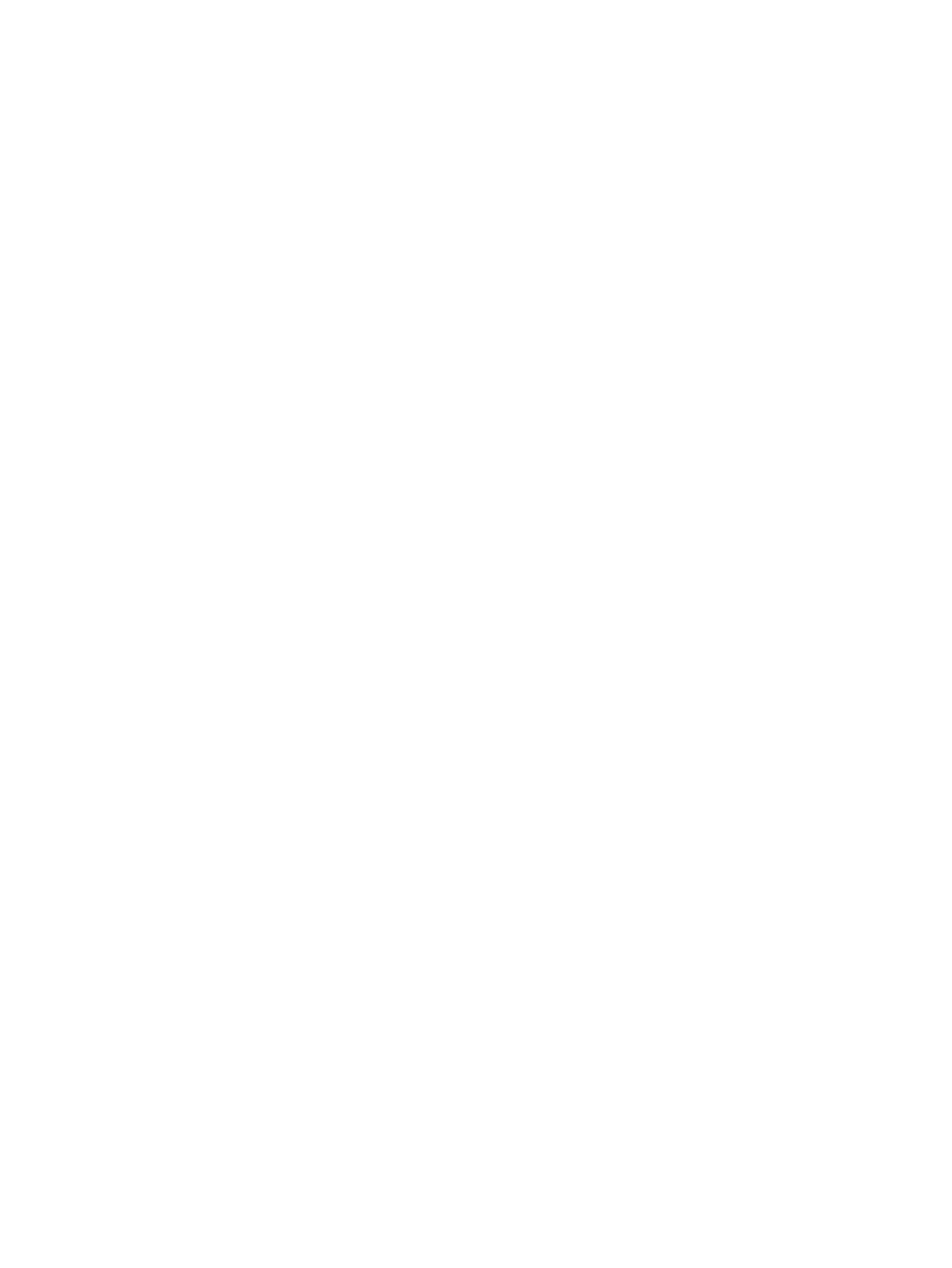
Potíže s podáváním papíru
Uvíznutí nebo šikmé podávání papíru, chyby při podávání nebo podávání více
stránek současně
●
Skenování vlhkého papíru může způsobit uvíznutí. Ověřte, že jsou stránky podávány zcela suché (že je
toner suchý, na papíru nejsou žádné vlhké látky, např. lepidlo nebo korekční tekutina).
●
Zkontrolujte, zda jsou všechny válce na svých místech a že jsou uzavřena dvířka válců a poklop
podavače dokumentů.
●
Pokud stránky podávané dráhou papíru ve skeneru vypadají zešikmeně, zkontrolujte, zda jsou také
obrázky nasnímané v softwaru zešikmené.
●
Stránky pravděpodobně nejsou umístěny správně. Srovnejte je a zarovnejte stoh papíru vodítky na
střed.
●
Aby snímání fungovalo správně, musejí se vodítka dotýkat stran stohu papíru. Zajistěte, aby byl stoh
papíru rovně a aby byla vodítka přisunutá ke stohu papíru.
●
Podavač dokumentů nebo výstupní zásobník pravděpodobně obsahuje větší počet stránek, než je
maximální hodnota. Vložte do podavače dokumentů méně stránek a vyjměte stránky z výstupního
zásobníku.
●
Vyčištěním dráhy papíru ve skeneru snížíte možnost chybného podávání. Pokud stále dochází k chybám
při podávání, vyčistěte válce. Pokud dochází k chybám při podávání i poté, vyměňte válce.
Ze skeneru se nepodává papír
Znovu vložte stránky do podavače dokumentů tak, aby se dotýkaly válců.
Poklop na podavači papíru pravděpodobně není řádně zajištěn. Otevřete poklop a poté jej zavřete (silně na
něj na obou stranách zatlačte, aby se zavřel pořádně).
Pravděpodobně nastaly potíže s hardwarem skeneru. Postup při otestování skeneru:
1.
Zkontrolujte, zda je zdroj napájení řádně připojen ke skeneru a k elektrické zásuvce nebo k přepěťové
ochraně. Zkontrolujte, zda svítí zelená dioda LED na krytu zdroje napájení, a ověřte tak funkčnost zdroje
napájení.
2.
Pokud je zdroj napájení připojen k přepěťové ochraně, zkontrolujte, zda je přepěťová ochrana zapojena
do zásuvky a zda je zapnutá.
3.
Stiskněte tlačítko
napájení
na skeneru, odpojte zdroj napájení od skeneru a potom vypněte počítač, ke
kterému je skener připojen. Počkejte 30 sekund, znovu připojte zdroj napájení ke skeneru, stiskněte
tlačítko
napájení
na skeneru a zapněte počítač.
4.
Zkuste provést opakované snímání.
Automatický podavač dokumentů (ADF) nepodává papír
●
Přístupová dvířka automatického podavače dokumentů pravděpodobně nejsou dostatečně zajištěna.
Otevřete přístupová dvířka podavače a zatlačením je pevně uzavřete.
●
Pravděpodobně došlo k problému s hardwarem automatického podavače dokumentů. Při testování
automatického podavače dokumentů postupujte podle následujících pokynů:
48
Kapitola 5 Řešení problémů
CSWW